Reklaam
Kas teil on probleeme Windows 10 rakendusega Fotod? Vahel võib rakendus keelduda avamast teatud tüüpi pildid JPEG, GIF või PNG? Piltide failitüübid selgitatud ja testitudKas teate JPEG, GIF, PNG ja muude piltide failitüüpide erinevusi? Kas teate, millal peaksite ühte kasutama teise asemel? Ära karda, MakeUseOf selgitab kõike! Loe rohkem või krahh, kui proovite seda kasutada.
See on valus, kuna fotod on Windowsi vaikimisi pildivaatur. Kuid ärge muretsege, näitame teile proovimiseks mõnda parandust!
1. Lähtestage rakendus Fotod
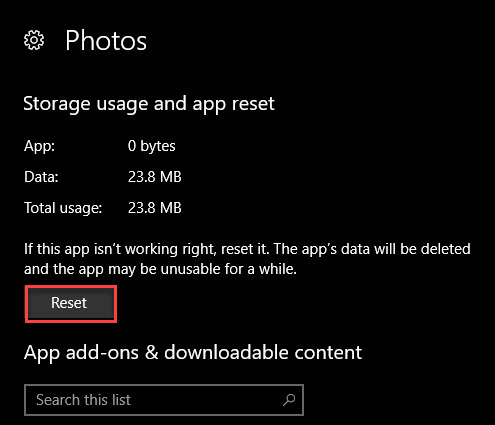
Enne jätkamist peaksite proovima rakenduse kiire lähtestamise. Windows 10 võimaldab teil seda teha lähtestage kõik poe rakendused Kuidas parandada Windowsi poodi ja selle rakendusi Windows 10-sKas teil on kunagi olnud Windows 10-s probleeme poe või mõne teie rakenduse avamisega? See on tavaline probleem ja oleme ümardanud samme, mis aitavad teil seda parandada. Loe rohkem et nad tagasi vaikimisi saata.
Selleks avage Seadistused ja avage Rakendused kategooriasse. Kasutage kiiresti otsinguväljale liikumist
Fotod. Klõpsake selle kirjet ja valige siis Täpsemad valikud. Klõpsake saadud ekraanil nuppu Lähtesta nuppu, et lähtestada rakendus Fotod. Pange tähele, et see eemaldab rakendusest kõik kohandatud sätted ja selle taaskasutatavaks muutmine võib natuke aega võtta.2. Installige fotod uuesti
Kui teie rakendus pärast lähtestamist ikkagi ei tööta, võite proovida fotode täielikku uuestiinstallida. Kahjuks ei lase Windows teil fotosid tavapäraselt desinstallida, nii et peate need kas eemaldama PowerShelli kaudu või kasutama mõne muu tootja desinstallerit. CCleaner saab seda tööd teha, kui olete selle installinud.
Paremklõpsake nuppu Start nupul ja valige PowerShell (administraator). Fotode eemaldamiseks sisestage järgmine käsk:
get-appxpackage * Microsoft. Windows. Fotod * | eemalda-rakendusepakend. Kui olete selle teinud, laadige fotod poest uuesti alla ja vaadake, kas need on parandatud.
Lae alla:Fotod (Tasuta)
3. Proovige teist fotorakendust
Kui mõlemad ülaltoodud toimingutest ebaõnnestuvad, on kõige parem kasutada mõnda muud fotovaaturit. Soovitame selle välja vahetada Veel 7 Windowsi vaikerakendust, mille peaksite asendamaWindows sisaldab palju vaiketarkvara, kuid paljude tööriistade jaoks võite leida paremaid alternatiive. Siin on veel seitse, mida peaksite kaaluma asendamist. Loe rohkem koos IrfanView'ga, kuid iga fotovaatamise rakendus töötab. Kui soovite, saate isegi taastage Windows 10 vana Windows Photo Viewer Lihtsaim viis fotovaaturi tagasi toomiseks Windows 10-sWindows 10 asendas vana fotovaaturi uue rakendusega Fotod, kuid kui soovite tagasi vanale vaadata, saate seda teha järgmiselt. Loe rohkem .
Lae alla:IrfanView (Tasuta)
Loodetavasti töötab üks neist lahendustest teie heaks. Kuigi fotod on korralikud, annab kolmanda osapoole rakendus teile juurdepääsu paljudele muudele tööriistadele.
Ben on MakeUseOfi peatoimetaja asetäitja ja spondeeritud postijuht. Tal on B.S. aastal arvutiinfosüsteemides Grove City kolledžis, kus ta lõpetas Cum Laude ja oma magistrantuuris autasud. Ta naudib teiste aitamist ja suhtub videomängudesse kui meediumisse kirglikult.

